如何在Windows中将RAR文件转换为ZIP文件

您是否有一些RAR文件想要转换为ZIP文件?了解如何将RAR文件转换为ZIP格式。

iPhone 14 Pro 和 Pro Max 是首款配備 48MP 傳感器的 iPhone。與之前所有 iPhone 相機使用的 12MP 傳感器相比,這是一個巨大的飛躍。然而,iPhone 14 Pro 和 Pro Max 使用新的 48MP 傳感器拍攝圖像,並將其降低至 12 MP。這增強了細節,並使智能手機相機能夠比常規拍攝捕捉到更多的光線。這可確保所有 12MP 圖像盡可能清晰。
但是,如果您希望拍攝 48MP 照片而不將它們合併到 12MP,該怎麼辦?你能做到嗎?讓我們來看看吧!
如何使用 iPhone 14 Pro 和 iPhone 14 Pro Max 上的 48MP 攝像頭
要使用整個傳感器並捕獲 48MP 圖像,您需要打開 ProRAW 捕獲並相應地選擇分辨率。請按照以下步驟操作,幫助您在 iPhone 14 Pro 和 Pro Max 上拍攝 48MP 圖像。
第 1 步:啟用 Apple ProRAW
打開“設置”應用程序並點擊 “相機”。
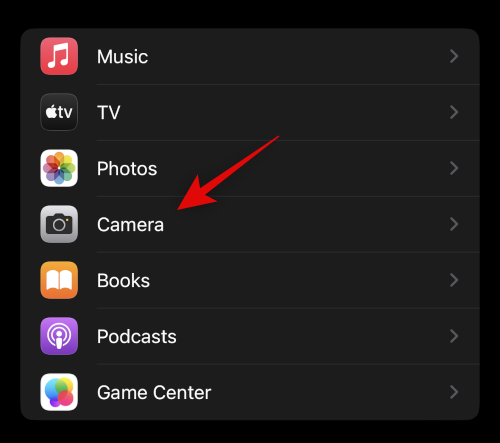
現在點擊 頂部的格式。
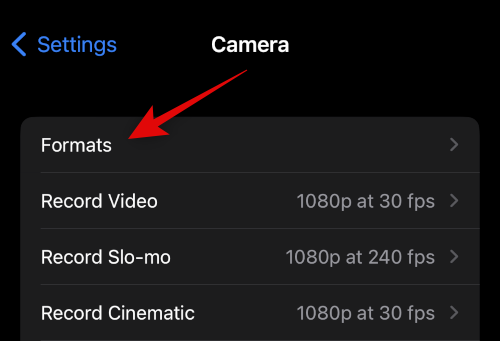
點擊並打開 Apple ProRAW的開關。
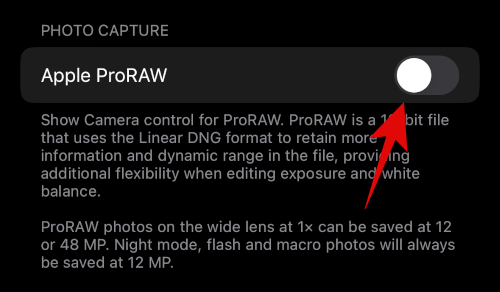
現在點擊 ProRAW 分辨率。

點擊並選擇 48MP。
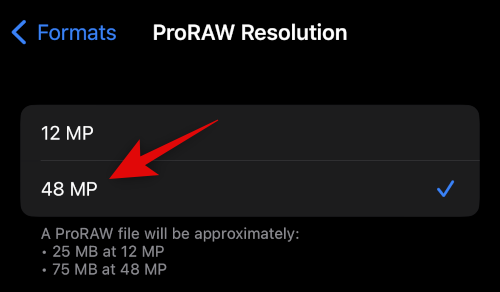
您現在可以關閉“設置”應用程序並使用下一部分在 ProRAW 中捕獲圖像,現在將捕獲 48 MP 圖像而不將它們合併。
第 2 步:捕獲 RAW 48MP 圖像
打開相機應用程序並確保 在底部選擇照片。現在點擊 屏幕右上角的 RAW (  )圖標。
)圖標。
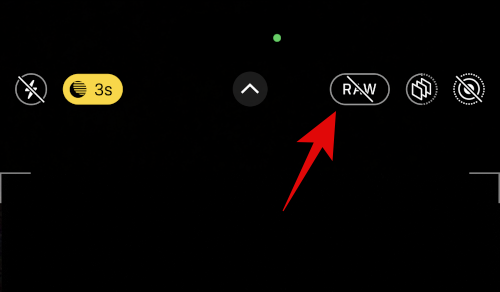
啟用RAW ( 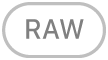 )後,根據需要構圖並捕捉圖像。
)後,根據需要構圖並捕捉圖像。
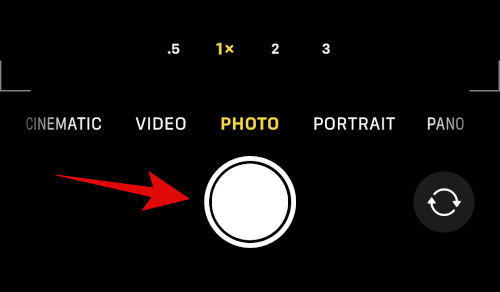
您現在可以在“照片”應用程序中檢查圖像以驗證其詳細信息。您的圖像現在的分辨率和大小應為 48MP。
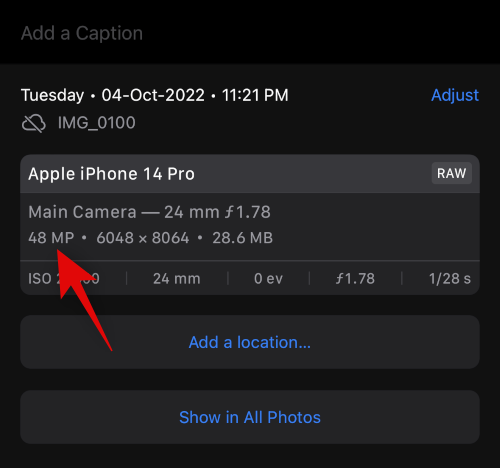
這就是您在 iPhone 14 Pro 和 Pro Max 上拍攝 48MP 圖像的方法。
為什麼不能拍攝 48MP 圖像?
無論您的設置如何,都有多種原因和情況導致您無法捕獲 48MP 圖像。我們在下面列出了它們,以便您可以熟悉 iPhone 14 Pro 系列上 48MP 拍攝的限制。
如果您的圖像是以 12MP 格式拍攝的,則可能是由於上述原因之一造成的。
我們希望這篇文章可以幫助您在 iPhone 14 Pro 和 Pro Max 上輕鬆拍攝 48MP 圖像。如果您遇到任何問題或有任何其他疑問,請隨時使用下面的評論與我們聯繫。
您是否有一些RAR文件想要转换为ZIP文件?了解如何将RAR文件转换为ZIP格式。
您需要在MS Teams上与相同的团队成员安排重复会议吗?了解如何在Teams中设置重复会议。
我们通过这篇逐步教程向您展示如何更改Adobe Reader中文本和文本字段的突出显示颜色。
本教程显示如何在Adobe Reader中更改默认缩放设置。
您在使用 MS Teams 时是否经常看到对不起,我们无法连接您的错误?尝试以下故障排除提示,以迅速解决此问题!
如果Spotify每次启动计算机时自动打开,它可能会让人感到恼火。按照这些步骤禁用自动启动。
如果 LastPass 无法连接到其服务器,请清除本地缓存,更新密码管理器,并禁用浏览器扩展。
Microsoft Teams 目前不支持直接将会议和通话投射到电视上。但您可以使用屏幕镜像应用程序来实现。
了解如何修复OneDrive错误代码0x8004de88,以便您可以再次使用云存储。
想知道如何将ChatGPT集成到Microsoft Word中?本指南将向您展示如何通过ChatGPT for Word插件轻松完成这项工作。






